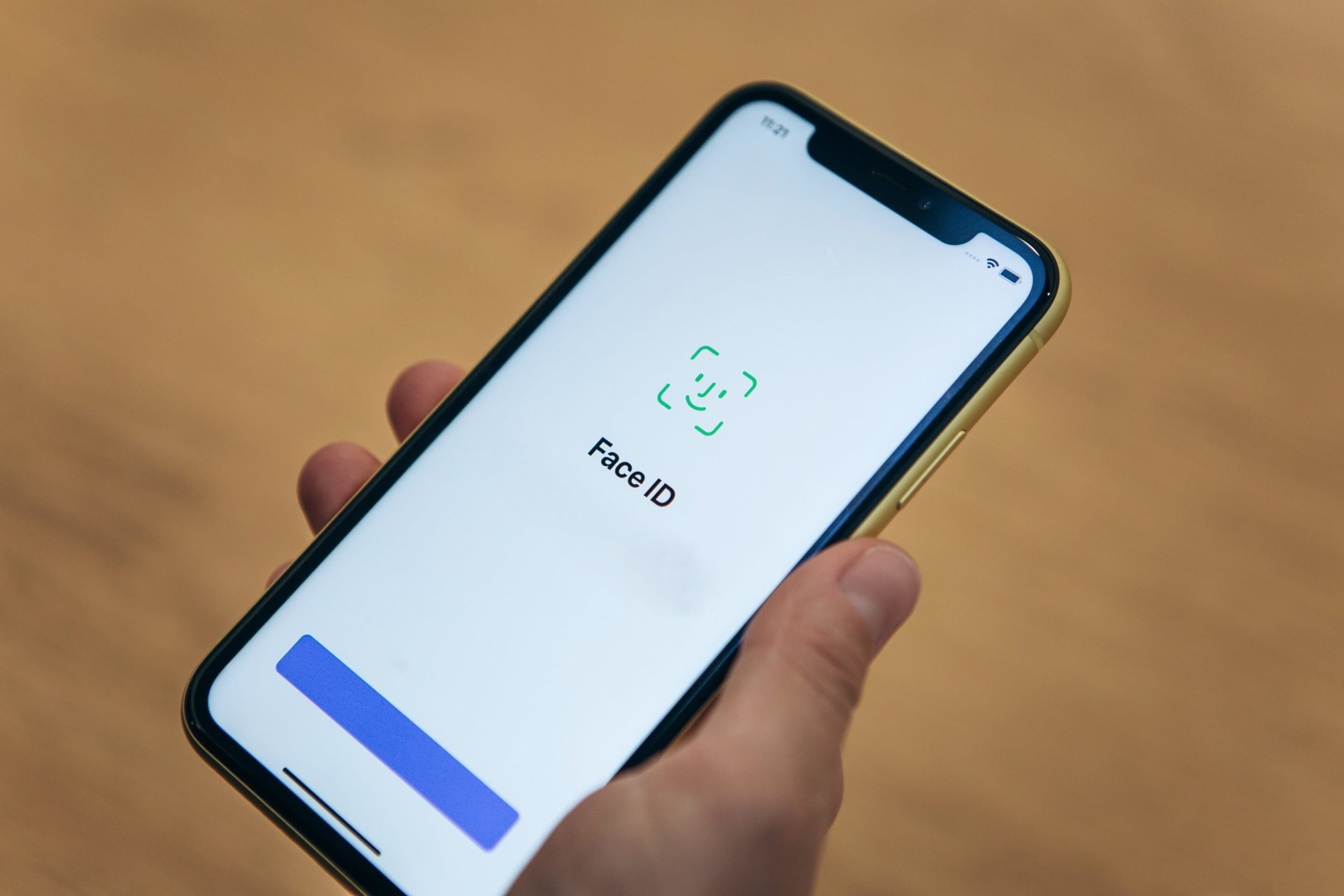
O Touch ID e o Face ID são recursos de segurança que permitem desbloquear o seu iPhone com a sua impressão digital ou o seu rosto, respectivamente. Eles são convenientes, rápidos e fáceis de usar, mas às vezes podem apresentar falhas ou erros que impedem o seu funcionamento correto. Neste artigo, vamos mostrar algumas dicas para resolver problemas comuns com o Touch ID ou o Face ID no iPhone, e como restaurar o acesso ao seu dispositivo.
Como surgiu o Touch ID e o Face ID?
⬇️GTA 5 PARA CELULAR⬇️
O Touch ID foi introduzido pela primeira vez no iPhone 5s, em 2013, como uma forma de substituir o código de acesso tradicional. Ele usa um sensor biométrico que lê a sua impressão digital e a compara com as cadastradas no seu iPhone. Se houver uma correspondência, o seu iPhone é desbloqueado. O Touch ID também pode ser usado para autorizar compras na App Store, no iTunes, no Apple Pay e em outros aplicativos compatíveis.
O Face ID foi lançado no iPhone X, em 2017, como uma evolução do Touch ID. Ele usa uma câmera frontal que projeta mais de 30 mil pontos infravermelhos no seu rosto e cria um mapa facial tridimensional. Esse mapa é comparado com o armazenado no seu iPhone, e se houver uma semelhança, o seu iPhone é desbloqueado. O Face ID também pode ser usado para as mesmas finalidades que o Touch ID, além de permitir o uso de animojis e memojis.
Quais são as causas mais comuns de problemas com o Touch ID ou o Face ID?
Apesar de serem tecnologias avançadas e confiáveis, o Touch ID e o Face ID podem falhar por diversos motivos, tais como:
- Sujeira, umidade, arranhões ou danos no sensor do Touch ID ou na câmera do Face ID
- Dedos ou rosto sujos, molhados, machucados ou cobertos por luvas, máscaras, óculos, chapéus ou outros objetos
- Mudanças significativas na aparência do usuário, como corte de cabelo, barba, maquiagem ou cirurgia plástica
- Ângulo, distância ou iluminação inadequados para o reconhecimento do Touch ID ou do Face ID
- Configurações incorretas, atualizações de software incompletas ou bugs no sistema operacional do iPhone
- Tentativas de acesso não autorizadas, ataques de hackers ou vírus no iPhone
Como resolver problemas com o Touch ID ou o Face ID no iPhone?
Se você está enfrentando problemas com o Touch ID ou o Face ID no seu iPhone, não se desespere. Existem algumas soluções simples que podem resolver a maioria dos casos. Veja a seguir algumas dicas que você pode tentar:
1. Limpe o sensor do Touch ID ou a câmera do Face ID
A primeira coisa que você deve fazer é verificar se o sensor do Touch ID ou a câmera do Face ID estão limpos e sem obstruções. Use um pano macio e seco para remover qualquer sujeira, poeira, gordura ou umidade que possa interferir na leitura da sua impressão digital ou do seu rosto. Evite usar produtos químicos, álcool ou água, pois eles podem danificar o seu iPhone. Se o sensor ou a câmera estiverem arranhados ou quebrados, você pode precisar levar o seu iPhone a uma assistência técnica autorizada para consertá-los.
2. Limpe os seus dedos ou o seu rosto
Da mesma forma, você deve garantir que os seus dedos ou o seu rosto estejam limpos e secos antes de usar o Touch ID ou o Face ID. Lave as suas mãos com água e sabão, e seque-as bem. Remova qualquer luva, anel, esmalte ou adesivo que possa cobrir a sua impressão digital. Se você estiver usando o Face ID, retire qualquer máscara, óculos, chapéu, lenço ou maquiagem que possa alterar a sua aparência. Se você tiver algum machucado, cicatriz ou tatuagem nos seus dedos ou no seu rosto, tente usar outro dedo ou outro ângulo para o reconhecimento.
3. Ajuste o ângulo, a distância e a iluminação
Outro fator que pode afetar o funcionamento do Touch ID ou do Face ID é a posição do seu iPhone em relação aos seus dedos ou ao seu rosto. Você deve segurar o seu iPhone de forma firme e estável, e alinhar o sensor ou a câmera com o seu dedo ou o seu rosto. Para o Touch ID, você deve cobrir todo o sensor com o seu dedo, e não pressioná-lo com muita força ou leveza. Para o Face ID, você deve olhar diretamente para a câmera, e manter uma distância de cerca de 25 a 50 centímetros. Você também deve evitar locais muito escuros ou muito claros, pois eles podem prejudicar a visibilidade do seu dedo ou do seu rosto.
4. Verifique as configurações do seu iPhone
Às vezes, o problema pode estar nas configurações do seu iPhone, e não no hardware. Você deve verificar se o Touch ID ou o Face ID estão ativados, e se as suas impressões digitais ou o seu rosto estão cadastrados corretamente. Para isso, siga os passos abaixo:
- Abra o aplicativo Ajustes no seu iPhone
- Toque em Touch ID e Código ou Face ID e Código, dependendo do seu modelo de iPhone
- Digite o seu código de acesso para acessar as opções
- Verifique se a opção Desbloquear iPhone está ativada
- Verifique se as suas impressões digitais ou o seu rosto estão registrados na lista
- Se necessário, adicione, remova ou renomeie as suas impressões digitais ou o seu rosto
- Teste o funcionamento do Touch ID ou do Face ID
5. Atualize o software do seu iPhone
Outra possibilidade é que o seu iPhone esteja com uma versão desatualizada ou defeituosa do sistema operacional, que pode causar problemas de compatibilidade ou desempenho com o Touch ID ou o Face ID. Você deve verificar se há alguma atualização disponível, e instalá-la o quanto antes. Para isso, siga os passos abaixo:
- Abra o aplicativo Ajustes no seu iPhone
- Toque em Geral
- Toque em Atualização de Software
- Verifique se há alguma atualização pendente
- Se houver, toque em Transferir e Instalar
- Aguarde o processo de atualização terminar
- Reinicie o seu iPhone
- Teste o funcionamento do Touch ID ou do Face ID
6. Reinicie o seu iPhone
Se nenhuma das dicas anteriores funcionar, você pode tentar reiniciar o seu iPhone, para limpar a memória e corrigir possíveis erros temporários. Para reiniciar o seu iPhone, siga os passos abaixo:
- Pressione e segure o botão lateral e um dos botões de volume do seu iPhone, até aparecer o controle deslizante Desligar
- Arraste o controle deslizante para desligar o seu iPhone
- Aguarde alguns segundos
- Pressione e segure o botão lateral novamente, até aparecer o logotipo da Apple
- Aguarde o seu iPhone reiniciar
- Teste o funcionamento do Touch ID ou do Face ID
7. Restaure o seu iPhone
Se nada mais resolver, você pode tentar restaurar o seu iPhone, para apagar todos os dados e configurações, e retornar ao estado de fábrica. Isso pode resolver problemas mais graves ou persistentes, mas também pode apagar informações importantes, como fotos, contatos, mensagens, aplicativos, etc. Por isso, você deve fazer um backup do seu iPhone antes de restaurá-lo, para poder recuperar os seus dados depois. Para restaurar o seu iPhone, siga os passos abaixo:
- Conecte o seu iPhone a um computador com o iTunes instalado
- Abra o iTunes e selecione o seu iPhone na lista de dispositivos
- Clique em Resumo
- Clique em Restaurar iPhone
- Confirme a restauração e aguarde o processo terminar
- Configure o seu iPhone como novo ou restaure o backup que você fez anteriormente
- Teste o funcionamento do Touch ID ou do Face ID
Conclusão
Neste artigo, você aprendeu o que fazer se o Touch ID ou o Face ID não estiver funcionando no seu iPhone. Você viu as possíveis causas e soluções para esse problema, e como restaurar o acesso ao seu dispositivo. Esperamos que essas dicas tenham sido úteis para você, e que você possa aproveitar os recursos de segurança do seu iPhone sem dificuldades.
Se você gostou deste artigo, por favor, deixe um comentário abaixo com a sua opinião sincera e sugestões. Se você ainda tiver alguma dúvida ou problema com o Touch ID ou o Face ID, não hesite em nos contatar. Estamos sempre prontos para ajudá-lo. Obrigado pela sua atenção e até a próxima!
Faça um comentário